
显示错误代码
如果无法执行打印、无法接收 I-Fax,或者发生其他错误,则会在作业日志中显示错误代码(以“#”开头的三位数编号)。
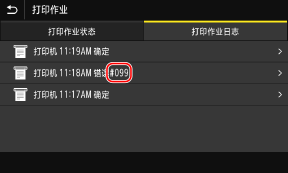
从以下列表中选择错误代码,查阅如何解决问题。
 |
如果在尝试故障排除方法后问题仍然存在,请与经销商或服务代表联系。如果问题仍然存在 |
#037
由于文件大小而无法执行打印。
降低文件大小或拆分文件。
优化文件使其变得更小,或者拆分文件然后打印。
#099
作业已取消。
这不表示出现故障。请根据需要重新执行操作。
这不表示出现故障。请根据需要重新执行操作。
#408
已移除 USB 存储设备,或 USB 存储设备被格式化为不支持的文件系统。
是否移除了 USB 存储设备?
确认 USB 存储设备的方向,并将其正确插入机器。插入和移除 USB 存储设备
USB 存储设备是否格式化为不支持的文件系统?
可以使用 FAT16 或 FAT32 文件系统的 USB 存储设备。
#701
由于输入了错误的部门 ID 或 PIN 而无法执行验证。或者用户尝试在没有输入部门 ID 的情况下执行受部门 ID 管理限制的操作。
输入正确的部门 ID 和 PIN。
如果丢失了部门 ID 和 PIN,请联系系统管理员。
要取消限制,请更改 [部门识别码管理] 设置。
以系统管理员模式登录远程用户界面  [设置/注册] [设置/注册]  [用户管理] [用户管理]  [部门识别码管理] [部门识别码管理]  [编辑] [编辑]  选中 [允许识别码未知的打印作业] 复选框 选中 [允许识别码未知的打印作业] 复选框  [确定] [确定] |
在控制面板上,选择 [主页] 屏幕中的 [菜单],然后选择 [管理设置] 以更改设置。[部门识别码管理]
#752
未正确配置 POP3 服务器名称,或者机器未正确连接到网络。
正确配置 POP3 服务器名称。
检查网络状态和设置。
#753
机器因为以太网电缆断开而无法连接到网络。
检查是否正确连接了以太网电缆。
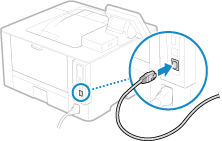
#766
证书已过期。
更新证书或使用未过期的证书。
机器上的当前日期和时间是否正确?
检查日期和时间设置。如果设置不正确,请设置时区,然后设置当前日期和时间。设置日期和时间
#802
POP3 服务器名称未正确设置。
接收 I-Fax 时,请正确设置 POP3 服务器名称。
#810
机器无法连接到 POP3 服务器,或者未正确设置 POP3 服务器的信息。
检查网络状态和设置。
正确设置 POP3 服务器的信息。
检查 POP3 服务器的状态。
检查 POP3 服务器是否在网络上正常运行。有关 POP3 服务器状态的详细信息,请联系提供商。
#816
已达到部门可打印的最大页数。
检查使用情况,并将计数重置为零。
#818
接收的数据具有无法打印的格式。
让发件人更改文件格式并重新发送。
让发件人更改文件格式并重新发送。
#819
接收的数据包含无效的 MIME 信息而无法处理。
让发件人检查设置并重新发送数据。
让发件人检查设置并重新发送数据。
#820
接收的数据包含无效的 BASE64 或未编码数据而无法处理。
让发件人检查设置并重新发送数据。
让发件人检查设置并重新发送数据。
#821
接收的数据具有 TIFF 分析错误而无法处理。
让发件人检查设置并重新发送数据。
让发件人检查设置并重新发送数据。
#822
不支持的文件格式,无法执行打印。
使用支持的文件格式保存。
可从 USB 存储设备打印以下文件格式:
JPEG(DCF、Exif2.21 或更早版本、JFIF)
TIFF(JPEG、MH、MR、MMR 压缩)
PDF
#827
接收的数据包含不支持的 MIME 信息而无法处理。
让发件人检查设置并重新发送数据。
让发件人检查设置并重新发送数据。
#829
接收的数据超过机器可接收的大小上限。
让发件人检查并重新发送数据。
接收 I-Fax 时
机器无法接收超过 24 MB 的电子邮件。让发件人将电子邮件的大小降低到 24 MB 或以下,然后重新发送。
#852
机器的电源因为某种原因关闭。
确保电源插头牢固地插入插座。
确保电源插头牢固地插入插座。
#853
打印或安全打印因为某种原因失败。
如果在将打印数据从计算机发送到机器时取消了操作,请尝试重新打印。
否则,请进行以下检查:
如果在将打印数据从计算机发送到机器时取消了操作,请尝试重新打印。
否则,请进行以下检查:
是否在打印大作业?
数据量可能超过机器的处理能力。减少打印的页数、在没有打印数据正在打印时打印或等待打印完成。
要打印的数据是否损坏?
如果数据损坏或有其他损坏,请修复数据。
是否尝试从 USB 存储设备打印 PDF 文件?
打印有密码保护的 PDF 文件时,请输入密码以打开文件。
触控面板型号
控制面板上的 [主页] 屏幕  [存储介质打印] [存储介质打印]  选择要打印的文件 选择要打印的文件  [应用] [应用]  [设置PDF详细信息] [设置PDF详细信息]  [打开文档的密码] [打开文档的密码]  输入密码 输入密码  [应用] [应用] |
黑白 LCD 型号
控制面板上的 [主页] 屏幕  [存储介质打印] [存储介质打印]    [选择文件并打印] [选择文件并打印]    选择要打印的文件 选择要打印的文件    [<应用>] [<应用>]    [设置PDF详细信息] [设置PDF详细信息]    [打开文档的密码] [打开文档的密码]    输入密码 输入密码  <应用>] <应用>]   |
是否尝试进行安全打印?
机器可能配置为不使用安全打印功能。尝试以下其中一种方法:
启用安全打印。
必须重新启动机器才能应用设置。
以系统管理员模式登录远程用户界面  [设置/注册] [设置/注册]  [安全打印设置] [安全打印设置]  [编辑] [编辑]  选中 [安全打印] 复选框 选中 [安全打印] 复选框  [确定] [确定]  重新启动机器。 重新启动机器。 |
在控制面板上,选择 [主页] 屏幕中的 [菜单],然后选择 [功能设置] 以配置设置。[安全打印]
不使用安全打印功能进行打印。
安全打印数据是否保留了一段时间?
如果在设置的时间后未执行安全打印数据的打印,将自动从存储器中删除数据。如果过了保存期而自动删除了数据,请尝试使用安全打印功能重新打印。
* 可以更改保存期(删除数据之前的时间)。更改具有 PIN 的打印数据(安全数据)的保存时间
#861
正在使用不支持的打印机驱动程序,或正在尝试打印的数据损坏。
使用机器的打印机驱动程序,然后尝试重新打印。
要打印的数据是否损坏?
如果数据损坏或有其他损坏,请修复数据。
#863
发生错误,禁止打印。
重新启动机器,然后再打印数据。
#934
作业被“自动删除暂停的作业”功能删除。
解决导致作业暂停的错误。
解决错误,然后尝试重新打印。
禁用“自动删除暂停的作业”功能,或更改自动删除作业之前等待的时间。[自动删除已中止的作业]
#995
已取消接收等待中的作业。
根据需要尝试重新接收。
根据需要尝试重新接收。